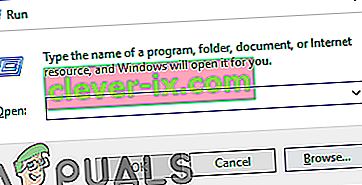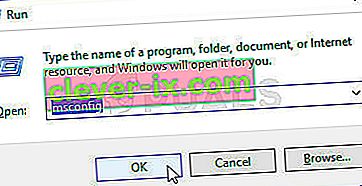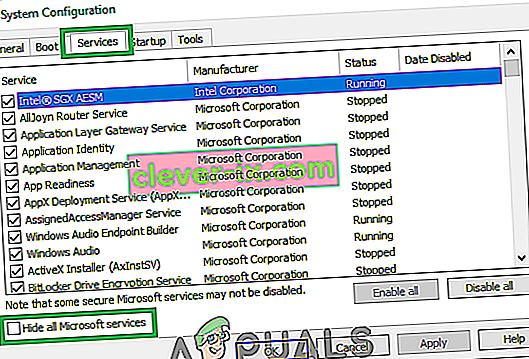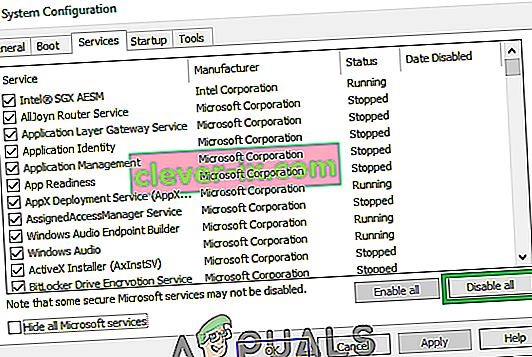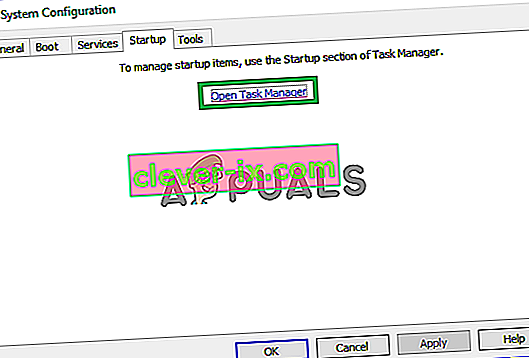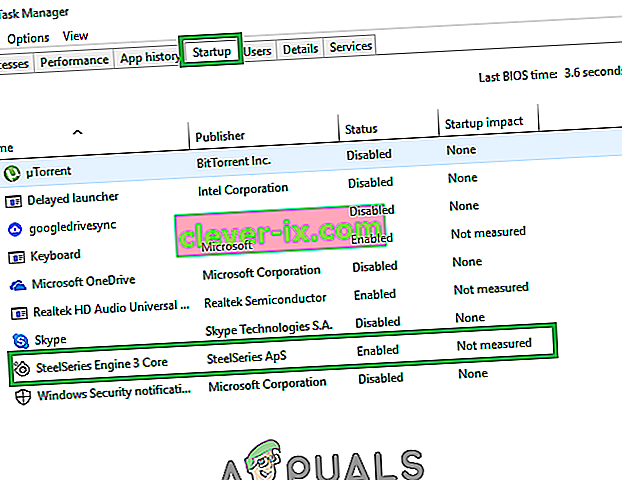WMI-Provider-Host WmiPrvSE ist ein Windows- Hostverwaltungsprozess , der von den Entwicklern zu Überwachungszwecken verwendet wird.
Dieses Verhalten tritt normalerweise in der Produktionsumgebung auf. Nach dem Upgrade von Windows 7 auf 10 haben viele Benutzer einen Anstieg der CPU-Auslastung festgestellt, der das System verzögert, heiß und langsam macht. Meine persönliche Vermutung ist, dass das Problem durch ein ungewöhnliches Verhalten dieses Dienstes verursacht wird, das nicht den Mustern folgt, die es haben soll.
Um dieses Problem zu beheben, führen wir einen grundlegenden Befehl an der Eingabeaufforderung aus und starten den Windows Management Instrumentation Service neu .
Korrupte Dateien reparieren
Laden Sie Restoro herunter und führen Sie es aus, um beschädigte und fehlende Dateien von hier aus zu scannen, zu reparieren und wiederherzustellen. Überprüfen Sie dann, ob die Verwendung durch den Prozess WmiPrvSE abfällt. Wenn nicht, probieren Sie die anderen unten aufgeführten Lösungen aus.
Neustarten des Windows Management Instrumentation Service
Halten Sie die Windows - Taste auf Ihrer Tastatur und R drücken . Im Ausführungsdialog; Geben Sie services.msc ein
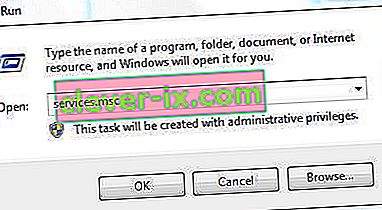
Über die Dienstekonsole; Suchen Sie den Windows-Verwaltungsinstrumentierungsdienst. Normalerweise klicke ich auf einen der Dienste und drücke dann die W- Taste, um zu den Diensten zu gelangen, die mit Word W beginnen. Führen Sie dann einen schnellen Scan durch, um den gewünschten Dienst zu finden.
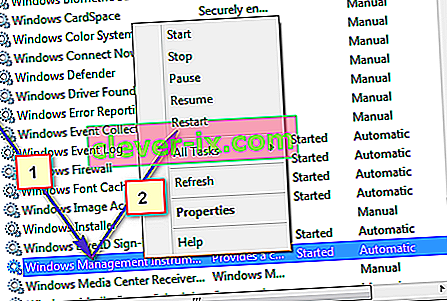
Wählen Sie nun Neustart, um den Dienst neu zu starten. Sie können den Dienst auch von hier aus beenden, wenn Sie möchten, dies wird jedoch nicht empfohlen. Lassen Sie es also laufen und wir werden das Problem mit der hohen CPU-Auslastung mit diesem Prozess beheben.
Starten Sie andere zugeordnete Dienste neu
Bewegen Sie den Mauszeiger in der unteren linken Ecke über die Maus auf die Startschaltfläche und klicken Sie mit der rechten Maustaste darauf. Ein Kontextmenü wird geöffnet. Wählen Sie hier Eingabeaufforderung (Admin) .
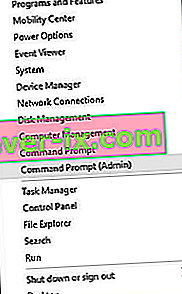
In dem sich öffnenden Eingabeaufforderungsfenster; Geben Sie die folgenden Befehle nacheinander ein. Drücken Sie nach jedem Befehl die Eingabetaste.
net stop iphlpsvc net stop wscsvc net stop Winmgmt net start Winmgmt net start wscsvc net start iphlpsvc
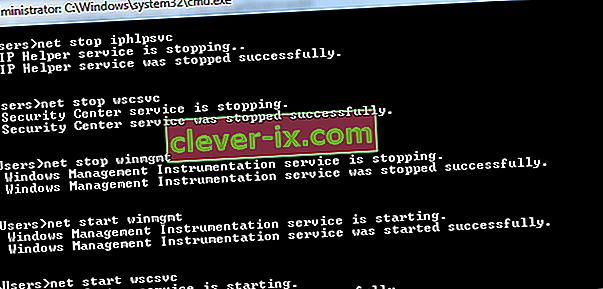
Einmal getan; Starten Sie Ihren PC neu und überprüfen Sie. Dadurch sollte der Prozess erheblich abfallen und die CPU wird wieder normal verwendet. Wenn nicht, fahren Sie mit der folgenden Methode fort.
Führen Sie einen sauberen Neustart durch, um eine fehlerhafte Anwendung zu identifizieren
Es ist möglich, dass eine bestimmte Anwendung die hohe CPU-Auslastung von WMI Provide Host verursacht. Daher führen wir in diesem Schritt einen sauberen Neustart durch und isolieren die Anwendung, die die übermäßige Nutzung verursacht. Bei einem sauberen Neustart werden nur die Dienste geladen, die für den Startvorgang von entscheidender Bedeutung sind, und zusätzliche Dienste und Anwendungen werden deaktiviert. So führen Sie einen sauberen Start durch:
- Melden Sie sich in dem Computer mit einem Administratorkonto.
- Drücken Sie " Windows " + " R ", um die Eingabeaufforderung " RUN " zu öffnen .
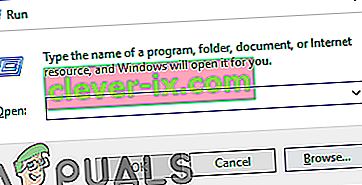
- Geben Sie in „ msconfig “ ein und drücken Sie „Enter“.
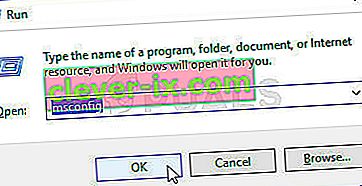
- Klicken Sie auf die Option " Dienste " und deaktivieren Sie die Schaltfläche " Alle Microsoft-Dienste ausblenden ".
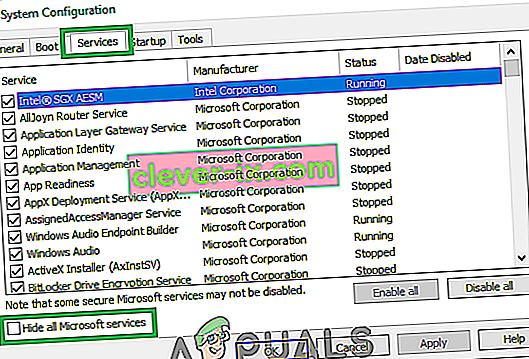
- Klicken Sie auf die Option " Alle deaktivieren " und dann auf " OK ".
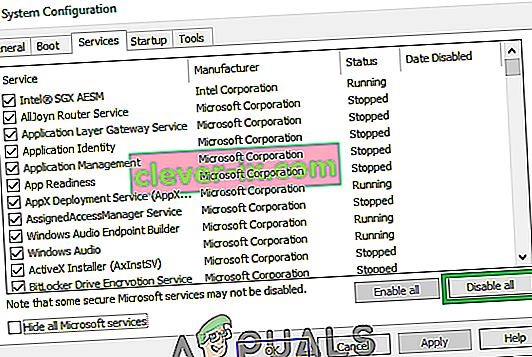
- Klicken Sie auf die Registerkarte " Start " und dann auf die Option " Task-Manager öffnen ".
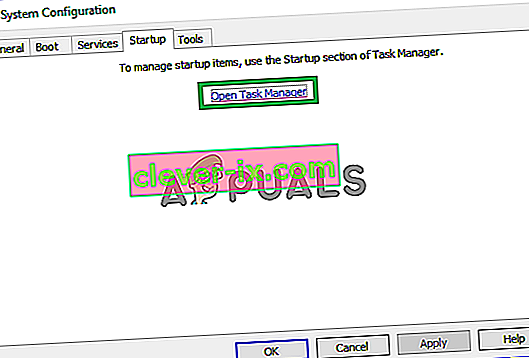
- Klicken Sie im Task-Manager auf die Schaltfläche „ Start “.
- Klicken Sie auf eine Anwendung in der Liste, neben der " Aktiviert " steht, und wählen Sie die Option " Deaktivieren ".
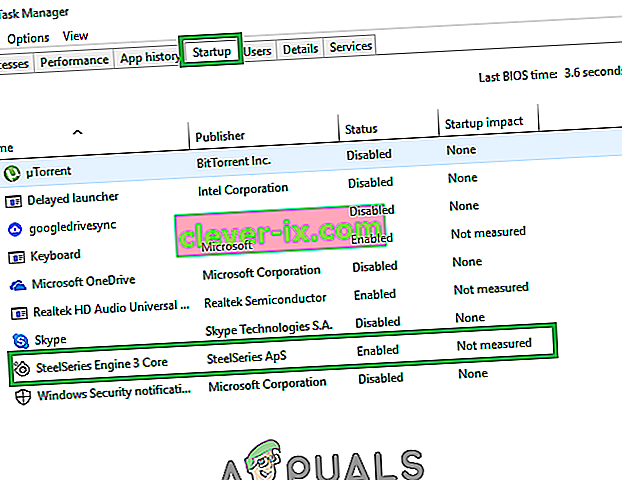
- Wiederholen Sie diesen Vorgang für alle Anwendungen in der Liste und starten Sie Ihren Computer neu.
- Jetzt wurde Ihr Computer im Status " Clean Boot " gestartet .
- Überprüfen Sie , ob das Problem behoben ist.
- Wenn die hohe CPU - Nutzung ist nicht angetroffen mehr bedeutet es , dass eine dritte Partei Anwendung oder Dienst verursacht wurde es.
- Starten Sie durch Aktivieren eines auf die gleiche Weise und Stopp , wenn der Dienst zu einer Zeit hoher CPU Nutzung kommt zurück.
- Installieren Sie den Dienst / Anwendung durch ermöglicht , welche die hohe Nutzung kommt zurück oder halten sie deaktiviert .
Suchen Sie den Prozess mithilfe der Ereignisanzeige und deinstallieren Sie ihn
Öffnen Sie die Ereignisanzeige . Wenn Sie Windows 7 oder früher verwenden, suchen Sie im Startmenü nach Ereignisanzeige und öffnen Sie sie. Wenn Sie Windows 8 / 8.1 oder 10 verwenden, drücken Sie einfach die Windows - Logo - Taste + X , die öffnen WinX Menü und klicken dann auf Ereignisanzeige im WinX Menü .
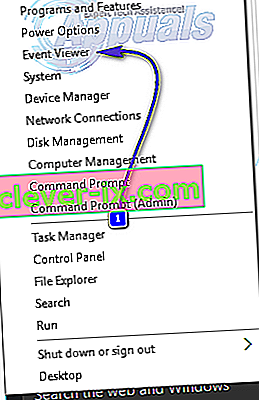
Klicken Sie in der Symbolleiste oben im Fenster " Ereignisanzeige" auf " Ansicht" und aktivieren Sie die Option " Analyse- und Debugprotokolle anzeigen ".
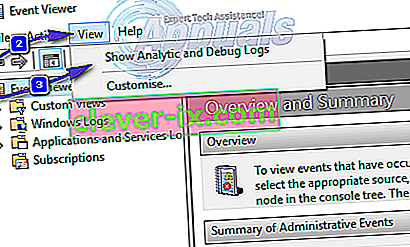
Navigieren Sie im linken Bereich des Fensters zu Anwendungs- und Dienstprotokolle > Microsoft > Windows > WMI-Aktivität .
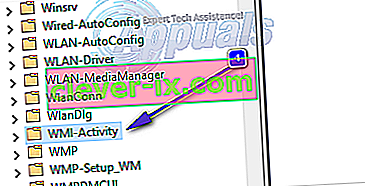
Doppelklicken Sie auf WMI-Aktivität , um den Inhalt zu erweitern, und klicken Sie in der Liste des Inhalts auf Operational , um die Betriebsprotokolle des WMI-Provider-Hosts zu öffnen.
Suchen Sie nach Fehlern, und wenn Sie einen finden, klicken Sie darauf, um die technischen Daten unten im Fenster anzuzeigen.
Suchen Sie auf der Registerkarte Allgemein der Spezifikationen des Fehlers, auf den Sie geklickt haben, nach dem Begriff ClientProcessId . Wenn Sie ihn finden, notieren Sie sich die folgenden Nummern oder merken Sie sich die folgenden Nummern (z. B. 1079).
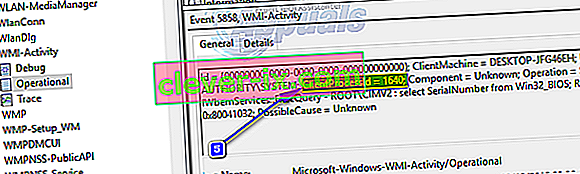
Schließen Sie die Ereignisanzeige und öffnen Sie den Task-Manager . Halten Sie die Windows-Taste gedrückt und drücken Sie R. Geben Sie im Dialogfeld " Ausführen" taskmgr ein und klicken Sie auf "OK". Navigieren Sie zur Registerkarte Dienste, und suchen Sie nach dem Dienst, der dieselbe Prozess-ID ( PID ) hat wie die Nummer (n), die auf den ClientProcessID- Begriff folgten.
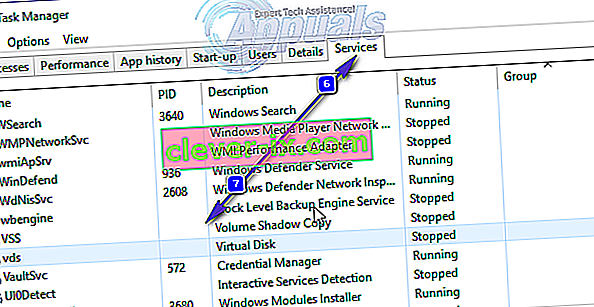
Der Dienst mit der entsprechenden Prozess-ID ist der Schuldige. Wenn Sie ihn gefunden haben, deaktivieren Sie ihn sofort und gehen Sie zu Systemsteuerung > Programme & Funktionen und deinstallieren Sie das Programm, für das der Schuldner-Dienst bestimmt war. Nach der Deinstallation des Programms sollte der WMI Provider Host wieder eine äußerst minimale CPU-Menge verwenden.